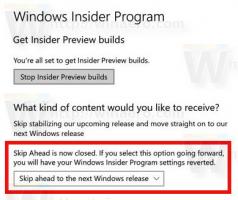Modifier l'apparence des vignettes dynamiques de l'application Photos dans Windows 10
Dans Windows 10, il existe une application Photos intégrée qui permet de visualiser des images et d'effectuer des modifications de base. Sa vignette est épinglée par défaut dans le menu Démarrer. Dans cet article, nous verrons comment modifier l'apparence du Live Tile pour l'application Photos et lui faire afficher vos photos récentes, ou une seule image.
Publicité
Microsoft a inclus une nouvelle application basée sur la plate-forme Windows universelle, "Photos" au lieu du bon vieux Visionneuse de photos Windows à partir de Windows 7 et Windows 8.1. L'application Photos est définie comme l'application de visualisation d'images par défaut. L'application Photos peut être utilisée pour parcourir, partager et éditer vos photos et votre collection d'images. Avec les mises à jour récentes, l'application a une toute nouvelle fonctionnalité "Remix de l'histoire" qui permet d'appliquer un ensemble d'effets 3D fantaisie à vos photos et vidéos. En outre, la possibilité de couper et de fusionner des vidéos a été ajoutée.
Windows 10 prend en charge Live Tile pour les applications universelles (Store) installées sur votre PC. Lorsque vous épinglez une telle application dans le menu Démarrer, sa vignette dynamique affiche un contenu dynamique tel que des actualités, des prévisions météo, des images, etc. Par exemple, vous pouvez ajouter un utilisation des données utiles Live Tile.
La fonctionnalité Live Tile est activée par défaut pour l'application Photos. Il est configuré pour afficher vos photos récentes. Voici à quoi cela ressemble :

Voyons comment modifier ce que la vignette dynamique pour l'application Photos affiche dans le menu Démarrer.
Pour modifier l'apparence de la vignette dynamique de l'application Photos dans Windows 10, procédez comme suit.
- Ouvrez Photos.
- Cliquez sur le bouton de menu à trois points dans le coin supérieur droit.
- Cliquez sur l'élément de menu Paramètres.

- Les paramètres seront ouverts. Allez dans Apparence - Mosaïque.
- Dans la liste déroulante, sélectionnez Photos récentes ou Une seule photo.
- Pour "Une seule photo", vous devez choisir une image à afficher sur le Live Tile. Cliquez sur le bouton Choisir et sélectionnez l'image que vous aimez.

Les modifications seront appliquées instantanément.
Astuce: si certaines vignettes dynamiques affichent des contenus non valides dans le menu Démarrer, essayez de réinitialiser le cache Live Tile. Aussi, vous pouvez désactiver Live Tiles en même temps dans Windows 10.
C'est ça.